ドキュメントスキャナADS-3600Wを試そう その二
先日ADS-3600Wの機能を確認した際に用いたのはControlCenter2(以下CC2)というソフトウェアで、最初にドライバ類をインストールしたときにはこれしかなかった。
2017-11-28にリリースされた(のについ先ほど気付いた)バージョン1.06では、更新時にAppStoreから「iPrint&Scan」(以下IPS)をインストールするよう薦めてくる。これに従ってインストールして使用してみたところ、CC2とは異なるUIでスキャナを操作できることが分かった。現状できることはIPSとCC2でほぼ同じだが、少し使ってみた範囲では以下の違いがある。
- スキャン結果をソフトウェア内でプレビューすることができる
- スキャン結果を回転、ファイル保存、アプリケーション起動、メール添付することができる(ファイル保存等できるのはCC2でも同じ)
- ワークフロー機能がある
- カスタマイズしたスキャン設定に自由に名前を付けて(おそらく)任意の数だけ保存できる(CC2で自由に名前を付けられるのは4つだけ)
- ただしワークフロー機能はファイル保存にのみ対応しており、スキャンしてすぐにOCRに渡すということはできない(CC2では可能; ただししばしば異常終了する)
- スキャン設定の一部でより詳細な指定ができる
- たとえばCC2では「裏写り除去」はオン・オフのみだが、IPSでは「裏写り除去」のオプションで「地色除去」のオン・オフを選択できる。
- 白紙除去しない設定が可能!
ワークフロー機能でのアリケーション起動についてだが、アプリケーション設定をながめるとIPSに「製品」を登録できるような雰囲気がある。いずれはOCR製品を登録することでワークフローに組み込むことができるようになるのかもしれない。というか製品に限らず任意のプログラムを起動できるようにしてほしい。
さて、白紙除去されなくなったことでさっそくスキャンしていこうと思ったのだが、今度はスキャン結果で困ったことが起きた。
グレー256でのスキャン結果をファイル保存すると、IPSでのプレビューではおおむね白地に見えていたものがグレーがかった色に変わってしまうのだ。
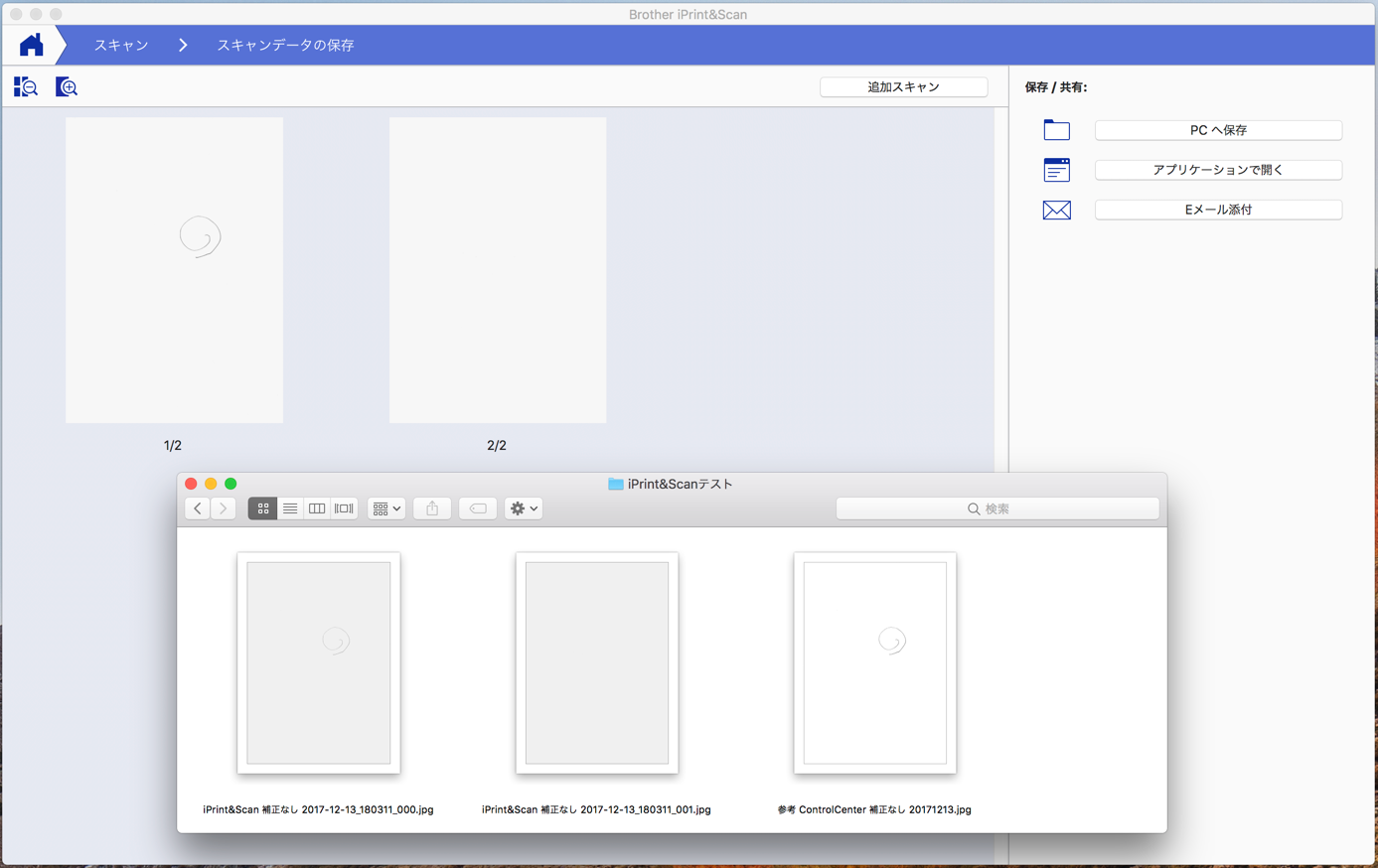
IPSのプレビュー表示とファイル保存後の表示の違い
上のスクリーンショットは、一般的なプリンタ用紙に黒ペンで適当に書き込んでIPSとCC2のそれぞれでスキャンした結果を表示したものだ。スキャン設定は300dpiで各種の補正をすべてなしにした。
画面表示の上では明度がIPSプレビューは97%、ファイル保存して表示したものが94%、CC2のスキャン結果をファイル保存して表示したものが100%である。またIPSとCC2、それぞれによる出力ファイルのピクセルの明度は247(96.9%)と255(100%)であった。
$ convert 'iPrint&Scan 補正なし 2017-12-13_180311_000.jpg' '参考 ControlCenter 補正なし 20171213.jpg' -crop 1x1+0+0 txt:
# ImageMagick pixel enumeration: 1,1,65535,gray
0,0: (63479) #F7F7F7 gray(247)
# ImageMagick pixel enumeration: 1,1,65535,gray
0,0: (65535) #FFFFFF gray(255)
まず、IPSプレビューと出力ファイル表示で明度に違いがあるのは何が影響しているのかだが、これはどうもカラープロファイルによるものではないかと思われる。
IPSによる出力ファイルの「情報を見る」とカラープロファイルが「Brother/S15A/Scanner/Gray」となっている。CC2のほうは「一般グレイガンマ 2.2 プロファイル」だ。
ひとつ試しにとColorSyncユーティリティを使って「一般グレイガンマ 2.2 プロファイル」を割り当てて別名で保存し、これを表示してみたところ表示上の明度が97%となった。また、出力ファイルからICCプロファイルを削除した場合も同様に97%となった。そしてこれらはIPSプレビューと同じ値である。
$ convert 'iPrint&Scan 補正なし 2017-12-13_180311_000.jpg' +profile icc no-icc-profile.jpg
次にIPSとCC2との違いだが、スキャン設定をいろいろ変更してみた結果からするとこれはスキャン設定によるものではないかと思う。画像調整-カラートーン調整でシャドーを既定値の0から15に変更すると白地の明度が100%になるようだ。(シャドー以外の値は既定値のまま。)
ではこの設定でいこうかと、裏写り除去を指定してスキャンしてみると白地部分の明度が再び97%になり、かつ、黒部分がやや薄い(全体的に明るい)感じになってしまった。その後さらにいくつかの設定を試したが、白地部分を100%に近付けることはできなかった。ただしシャドーをもとの0に戻し、コントラストを15に上げるとなかなか良い感じになった。
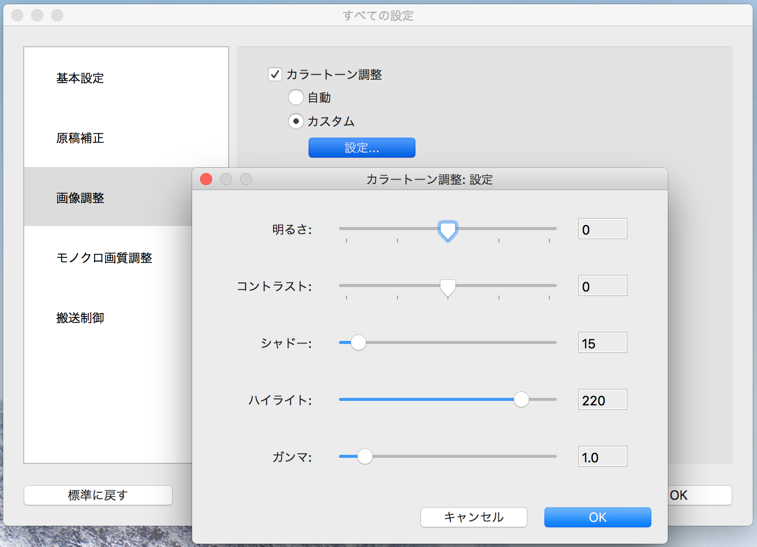
カラートーン調整(1)
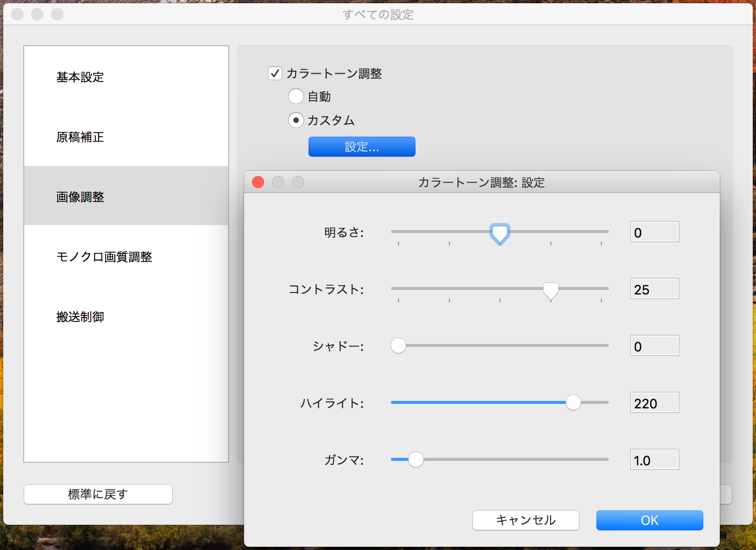
カラートーン調整(2)
IPSにはマニュアルもヘルプもないので、このあたりの値がどう影響しするのかは正直なところよく分からない。最初はハイライトを最大値255にすればよいだろうと思ってやってみたのだが、255にすると逆に白地がより暗くなってしまったりもした。
ともあれ、ここまでの試行を受けての方針としてはこんなところだろう:
- カラートーン調整でシャドーをやや上げるかコントラストをやや上げる
- 後処理でICCカラープロファイルの削除と、必要に応じてレベル調整をする
後処理はどちらにしても必要なのでこのくらいなら問題はない。スキャン結果そのものには不満がないので、これでたまりにたまった書籍をなんとかするのに着手できそうだ。(と思っていると忙しくなったりするのよな。)
追記(2017-12-14)
その後、カラー原稿をIPSでスキャンしてファイル保存してみたところ、補正を一切していないのに何かの画像処理をやりすぎたようなノイズが乗った、まだらな出力となった。この場合もIPSのプレビュー表示では問題ない(ノイズのない)画像に見えていた。
アップデートがあるまではIPSの使用は控え、CC2でなんとか乗り切るのがよいかもしれない。IPSも上述の調整の問題はあるものの白紙問題を回避するのには使える(使うしかない)ので、なんとも煩雑だが両方を使いわけることになるか。
追記の追記(2017-12-14)
少し後になって気付いた。カラー原稿での問題もICCプロファイルの影響だった。ICCプロファイルを削除したらまだらではなくなった。
やっかいだな、カラープロファイル。